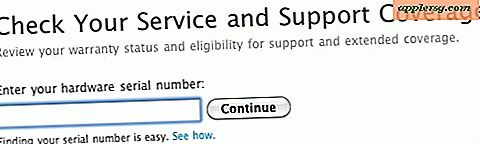Come creare una mappa di Minecraft
Minecraft è un popolare gioco sviluppato in modo indipendente in cui i giocatori scavano alla ricerca di pietre, creano oggetti, si difendono dai mostri e costruiscono vaste strutture. Il gioco offre modalità single player e multiplayer. Sebbene tu possa costruire tutto ciò che vuoi all'interno del gioco, i fan hanno creato numerosi strumenti per creare e modificare mappe più estese. MCEdit Alpha supporta Windows, Mac e Linux e offre una modalità di modifica 3D, mentre NBT Forge supporta Windows e utilizza un'interfaccia di modifica 2D.
MCEdit Alpha
Scarica MCEdit Alpha e installalo sul tuo computer.
Apri MCEdit Alpha. Dal menu principale, puoi fare clic su un mondo creato in precedenza per modificarlo, oppure puoi generare un nuovo mondo facendo clic su "Crea mondo".
Assegna un nome al tuo mondo digitando "Mondo" e un numero da 1 a 5 nella casella "Nome file"; ad esempio, digitare "Mondo3". Fai clic su "Salva".
Usa i tasti "W", "S", "A" e "D" per volare nel mondo 3D. Tieni premuto il tasto destro del mouse e trascina per cambiare direzione.
Premi il tasto "2" o fai clic sul cerchio grigio nella parte inferiore dello schermo per selezionare la modalità "Pennello". Premere il tasto "R" per diminuire la dimensione del pennello e il tasto "F" per aumentare la dimensione del pennello. Fare clic sul testo giallo accanto a "Pennello" per modificare la forma. Fare clic sull'icona "Roccia" per modificare il tipo di pennello.
Fare clic in un punto qualsiasi del livello per posizionare i blocchi. Sperimenta con diverse dimensioni e forme del pennello per progettare la tua mappa come desideri.
Premi il tasto "8" o fai clic sull'icona del giocatore circondata da un riquadro blu nella parte inferiore dello schermo. Fare clic in un punto qualsiasi del livello per posizionare il punto di spawn del giocatore. Premi il tasto "7" o fai clic sull'icona del giocatore nella parte inferiore dello schermo. Fare clic in un punto qualsiasi per posizionare il punto in cui il giocatore inizia il livello.
Premi "Ctrl" e "S" per salvare la mappa. Apri "Minecraft", fai clic su "Giocatore singolo" e seleziona il numero del mondo che hai salvato nel passaggio 3; ad esempio "Mondo3." Questo caricherà il livello.
NBT Forge
Scarica "NBT Forge" ed estrailo in un posto conveniente sul tuo computer.
Fare doppio clic su "Editor.exe" nella cartella in cui è stato estratto "NBT Forge". Fai clic su "Apri mappa alfa" e fai clic su un mondo per aprirlo. "NBT Forge" può modificare solo i livelli "Minecraft" preesistenti.
Fare clic sulle frecce "Alpha Panning" per spostare la visualizzazione. Fare clic sulle frecce "Livello" o utilizzare la rotella di scorrimento del mouse per spostarsi verticalmente su e giù tra i livelli sulla mappa. Usa i pulsanti "Zoom" per ingrandire e rimpicciolire.
Regola "Raggio pennello" nell'angolo in alto a destra per modificare le dimensioni del pennello a blocchi. Seleziona "Rotondo" per posizionare un pennello circolare o deselezionalo per posizionare un quadrato. Selezionando "3D" posizionerai un cubo o una sfera, a seconda che tu abbia selezionato "Rotondo". Fare clic sulla freccia accanto a "Pietra" per modificare il tipo di blocco.
Fare clic in un punto qualsiasi della mappa per posizionare i blocchi con il pennello. Spostati tra i livelli nell'editor per costruire strutture verticali. Pensa ai livelli come "fette" orizzontali della tua mappa che sono sovrapposte per creare un mondo 3D.
Fare clic su "File" e poi su "Salva" per salvare la mappa. Apri "Minecraft", fai clic su "Giocatore singolo" e seleziona il mondo che hai modificato. Questo caricherà il livello.
Suggerimenti
Salva frequentemente per evitare di perdere le modifiche al tuo livello.
Prova spesso il livello in Minecraft per assicurarti che tutto funzioni.
Avvertenze
La modifica di un mondo esistente in precedenza potrebbe influire sui dati salvati.